标签:code 提示 options gen 自动 失败 童鞋 dea 常用
一、关闭自动更新:
问题:刚刚安装Android Studio的童鞋可能会遇到这样一个问题:Android Studio在打开的时候一直在下载一些东西,浪费很多时间,而且最终大多都会显示下载失败等等,这就是Android Studio的自动更新,默认是打开的,我们需要手动将其关闭。
解决:在Android Studio的安装路径下的bin文件夹中找到 idea.properties 文件,在文件末尾追加一下代码:
#-----------------------------------------------------------------------
# stop auto-install SDK
#-----------------------------------------------------------------------
disable.android.first.run=true
二、一些常用设置:
注意:以下所有设置都是在 File -> Settings 中进行设置的。
1、设置打开或重新打开项目的窗口样式:
在 File -> Settings -> Appearance & Behavior -> System Settings 中,通过 Reopen last project on startup 来设置在下次开启Android Studio时是否直接进入到上次打开的项目中;
在 File -> Settings -> Appearance & Behavior -> System Settings 中,通过 Project Opening 来选择新建的项目的打开方式(在同一个窗口中打开 / 在新窗口中打开等)。
如下图所示: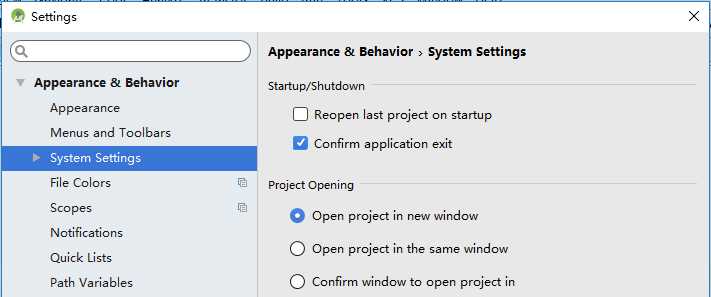
2、设置字体样式:
在 File -> Settings -> Editor -> Colors & Fonts -> Font 中,设置字体的样式。
默认提供的字体样式是不能修改的,如果想自定义一种字体样式,需要先点击 Save As 按钮来新建一个字体样式标题。
通过设置 Primary font、Size、Line Spacing 等选项来设置文本的字体、大小和行间距。
如下图所示:
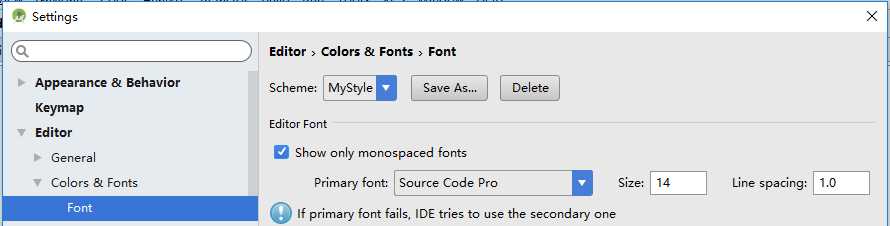
3、设置编辑器样式:
所谓的编辑器样式,就是包括行号、空格、方法间隔线等属性的设置。
在 File -> Settings -> Editor -> General -> Appearance 中,设置各种编辑器样式。
通过勾选或不选 Show line numbers 来设置是否显示行号;
通过勾选或不选 Show method seperators 来设置是否显示方法间隔线;
通过勾选或不选 Show whitespaces 来设置是否显示空格,并通过下面的选项设置显示哪些空格。
如下图所示:
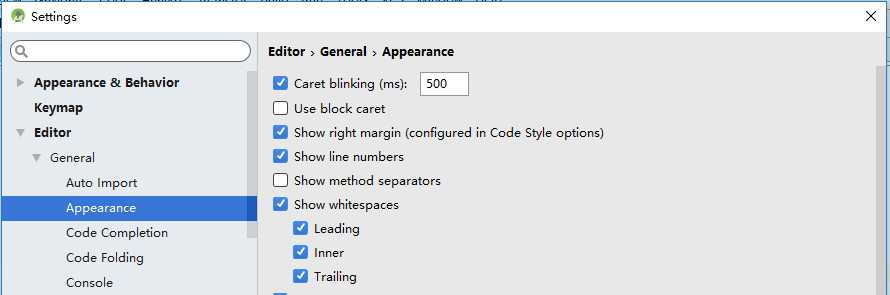
4、设置自动代码提示筛选符:
在 File -> Settings -> Editor -> General -> Code Completion 中,通过选择 Case sensitive completion 来设置在自动代码提示时,通过什么样的大小写要求来筛选代码。
如果想要让代码提示覆盖所有代码,则一般设置为 None 。
下面的 Autopopup in 可以设置在多长时间后显示提示内容。
如下图所示:
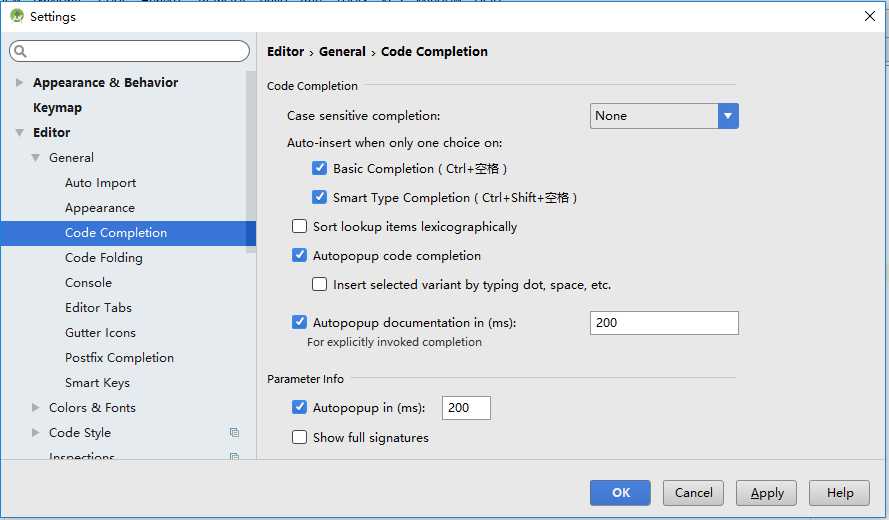
5、设置菜单栏弹出菜单快捷键失效:
问题:Android Studio中,菜单栏弹出菜单的快捷键基本上都是以Alt结合菜单项的首字母,这可能会和很多快捷键重复,因此我们可能需要设置它们,让它们失效。
解决:在 File -> Settings -> Appearance & Behavior -> Appearance 中,勾选 Window Options 中的 Disable mnemonics in menu 选项,即可让菜单栏弹出菜单的快捷键失效。
如下图所示:

三、快捷键设置:
注意:Android Studio中的快捷键在 File -> Settings -> Keymap 中进行设置。
如下图所示:
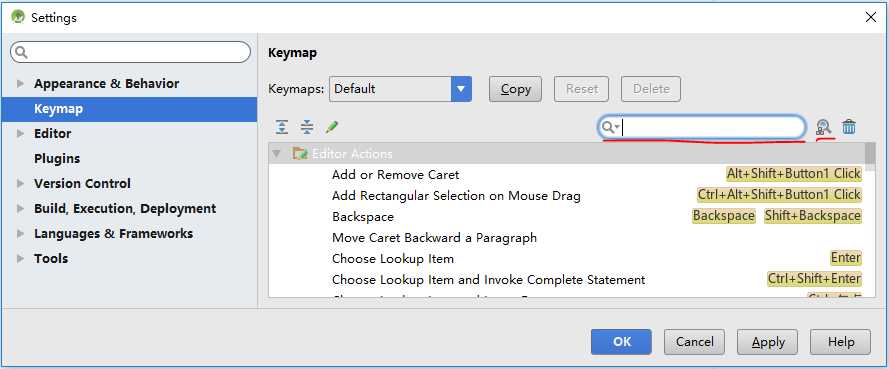
图中右侧标注的内容中,左侧的输入框用来通过快捷键的名称来搜索;右侧的放大镜图标用来通过快捷键的键组来查找。
下面提供一些常用快捷键的名称及常用键组:
| 快捷键用途 | 快捷键名称 | 常用键组 |
| 代码自动提示 | Class Name Completion | Alt + / |
| 格式化代码 | Reformat Code | Ctrl + Shift + S |
| 行注释 | Comment With Line Comment | Ctrl + / |
| 块注释 | Comment With Block Comment | Ctrl + Shift + / |
| 显示纠错提示 | Show Intention Actions | Alt + Enter |
| 去掉不必要的包引用(import) | Optimize Imports | Ctrl + Shift + O |
| 删除一行 | Delete Line | Ctrl + D |
| 复制整行到下一行 | Duplicate Line or Block | Ctrl + Shift + V |
| 显示方法的参数信息 | Parameter Info | Alt + E |
| 自动补全语句 | Complete Current Statement | Alt + C |
| 自动生成 | Generate... | Alt + Shift + Z |
| 包裹到代码块中 | Surround With... | Alt + Shift + S |
【开发工具 - AndroidStudio】之AndroidStudio使用笔记
标签:code 提示 options gen 自动 失败 童鞋 dea 常用
原文地址:http://www.cnblogs.com/itgungnir/p/6305883.html